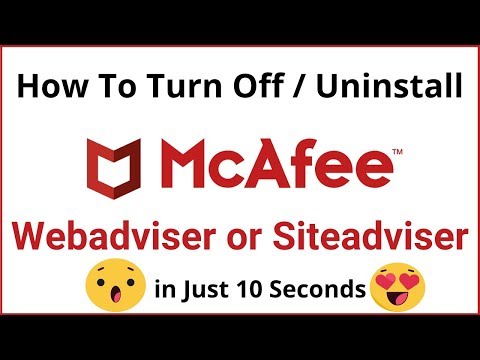Twitch има музикална библиотека с песни, които са достъпни за стриймъри без възнаграждение, които могат да се използват с излъчвания. За съжаление, музикалната библиотека не е вградена в услугата за стрийминг и уебсайтът не работи, без да се посочва кога ще бъде отново функционален. Междувременно можете да пуснете NoCopyrightSounds на фона на излъчването си или да закупите лиценз за бели списъци за $ 5, за да използвате песните на Monstercat. Ако използвате песен, която не е от NoCopyrightSounds или Monstercat, Twitch може да заглуши излъчването ви, докато се възпроизвежда неприетата песен. Това wikiHow ще ви научи как да използвате музикалната библиотека Twitch на вашия iPhone или iPad чрез възпроизвеждане на песни от NoCopyrightSounds или чрез закупуване на лиценз за бял списък за използване на песни с Monstercat. Тъй като Twitch не включва музикален плейър, ще трябва да използвате Spotify, тъй като това ще продължи да възпроизвежда музика, когато приложението бъде сведено до минимум.
Стъпки
Метод 1 от 2: Използване на NoCopyrightSounds в Spotify

Стъпка 1. Отворете Spotify
Тази икона на приложение изглежда като вълни върху зелен кръг. Обикновено можете да намерите това приложение на началния екран.

Стъпка 2. Потърсете NoCopyrightSounds в Spotify
- Плейлистът е озаглавен NoCopyrightSounds, а авторът на плейлиста е NCS.
- Ако нямате приложението Spotify, можете да го изтеглите безплатно в App Store.
- Можете да се регистрирате за безплатен акаунт в Spotify или да плащате месечен абонамент за премахване на реклами.

Стъпка 3. Докоснете плейлист, за да го изберете
Ще се появи списъкът с песни в плейлиста.

Стъпка 4. Докоснете Възпроизвеждане или Разбъркано възпроизвеждане.

Стъпка 5. Отворете Twitch
Тази икона на приложение изглежда като бял речев балон с кавички вътре. Обикновено можете да намерите това приложение на началния екран.
Когато Spotify се сведе до минимум, музиката ще продължи да се възпроизвежда

Стъпка 6. Започнете чата си на живо
Ще трябва да изберете категория като „Просто чат“, за да започнете. Микрофонът ще улавя песните, които се възпроизвеждат от високоговорителите, така че ще имате фонов шум. Ако имате включени слушалки към вашия iPhone или iPad, ще чуете музиката, но микрофонът няма да улови тези звуци.
Метод 2 от 2: Закупуване на лиценза Monstercat

Стъпка 1. Закупете лиценз от белия списък, за да използвате Monstercat на адрес
Ако имате акаунт в Twitch Gold, това е безплатно

Стъпка 2. Щракнете върху Продължи в полето за абонамент за злато
Ще видите това под изброените функции на златния абонамент.

Стъпка 3. Въведете данните си за плащане
Може да се наложи да потвърдите покупката.

Стъпка 4. Отворете Spotify
Тази икона на приложение изглежда като вълни върху зелен кръг. Обикновено можете да намерите това приложение на началния екран.

Стъпка 5. Потърсете изпълнителя на „Monstercat“
Всички песни под този изпълнител, стига да сте закупили лиценз за бял списък или златен абонамент, са приемливи за включване в излъчванията ви на Twitch.

Стъпка 6. Докоснете Възпроизвеждане или Разбъркано възпроизвеждане.

Стъпка 7. Отворете Twitch
Тази икона на приложение изглежда като бял речев балон с кавички вътре. Обикновено можете да намерите това приложение на началния екран.
Когато Spotify се сведе до минимум, музиката ще продължи да се възпроизвежда
Стъпка 8. Започнете вашия чат на живо
Ще трябва да изберете категория като „Просто чат“, за да започнете. Микрофонът ще улавя песните, които се възпроизвеждат от високоговорителите, така че ще имате фонов шум. Ако имате включени слушалки към вашия iPhone или iPad, ще чуете музиката, но микрофонът няма да улови тези звуци.